如何在 Android TV 上安装谷歌浏览器
如何在 Android TV 上安装谷歌浏览器?Android 电视盒是市场上最好的流媒体设备之一。它们可以充当 Kodi 盒子、Plex 服务器,甚至游戏机。然而,它们有一个奇怪而显着的缺点:它们没有预装浏览器。
如果您在设备上的 Google Play 商店中搜索,您会发现列出了几个 Android TV 第三方浏览器,但没有 Google Chrome。是否可以在 Android TV 上安装 Chrome?是的!就是这样。
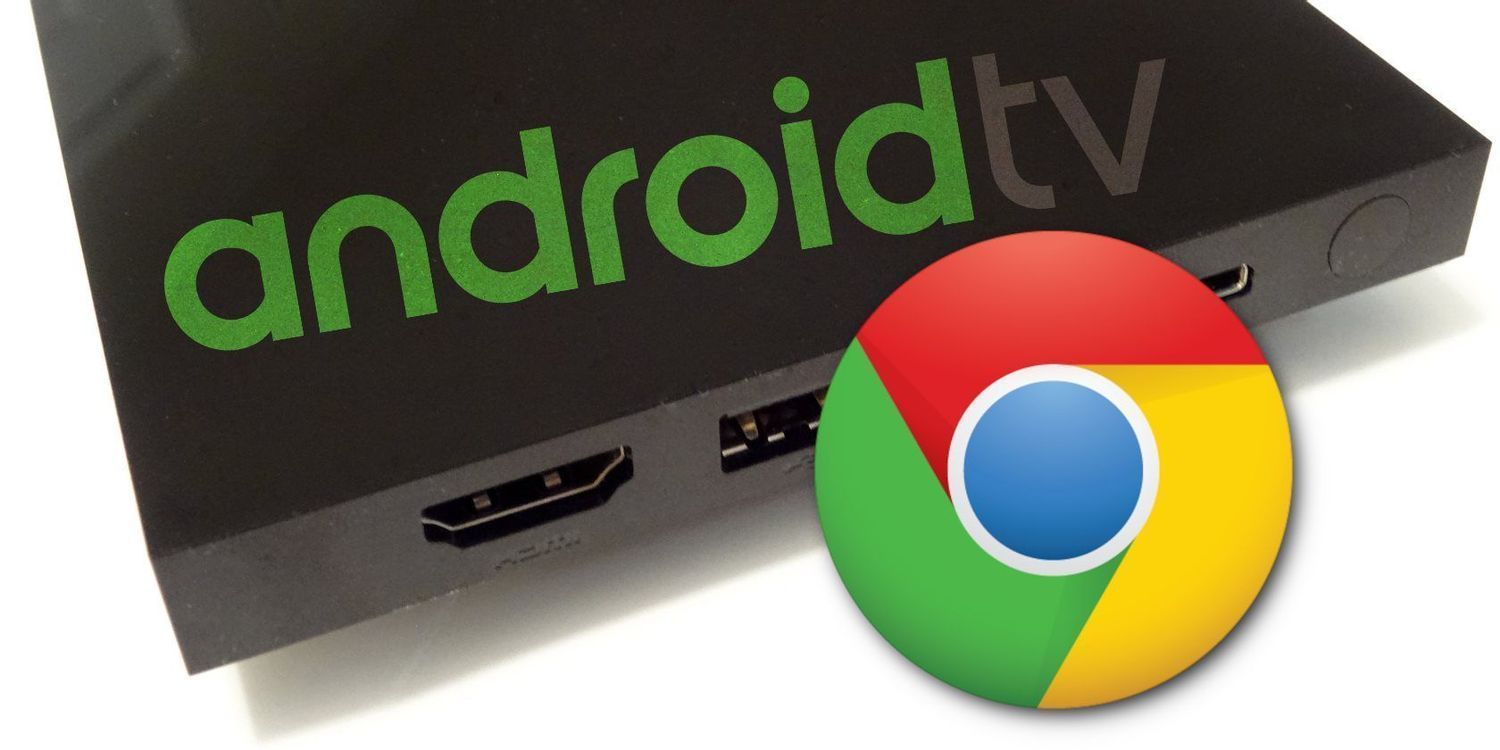
如何在 Android TV 上安装 Chrome
以前,您可以使用计算机在 Android TV 上安装 Chrome,或者(在某些 Android TV 设备上)使用语音命令指示您的设备安装应用程序。可悲的是,这些方法都不再适用了。
相反,您可以使用两种新方法。两者都要求您在 Android TV 上进行一些侧载以获取 Chrome 浏览器。
1.使用第三方应用商店
您可以通过多种Google Play 替代方案在 Android 上下载应用程序。对于本文中描述的过程,我们将使用Aptoide。
对于那些不知道的人,Aptoide 是一个独立的 Android 应用商店,有超过 2,500 款应用可供您下载。商店中的所有应用程序都是免费的,这意味着无论此特定过程如何,都值得在您的设备上安装商店。
首先,您需要在 Android 电视盒上安装 Aptoide。您可以通过两种方式这样做:
通过浏览器:虽然 Google Play 商店的 Android TV 版本不提供 Google Chrome,但其他 Android TV 浏览器可用。最好的可以说是Puffin TV Browser。如果您安装了浏览器,您可以导航到aptoi 。de / tv,下载安装程序,然后从设备的默认文件管理器中运行它。
通过 USB:如果您的 Android 电视盒有 USB 端口,您可以在台式机上下载 Aptoide APK,将其移动到 USB,然后从文件管理器运行安装程序。
在 Android TV 盒子上安装 Aptoide 后,在 Android TV 上安装 Chrome 的过程就变得简单了。
只需启动 Aptoide 应用程序并运行 Google Chrome 搜索(使用页面顶部的搜索框)。单击正确的搜索结果,然后从列表信息顶部的选项行中选择安装按钮。
按照屏幕上的提示确认安装,Aptoide 将负责其余的工作。
安装应用程序后,您会发现它列在平台上的所有其他应用程序中。
其他值得考虑的第三方应用商店包括 Amazon Appstore、F-Droid、SlideME 和 Humble Bundle。
2. 下载适用于 Android TV 的 Chrome APK
另一种方法类似,但不是使用第三方应用商店作为中间人,而是依赖于您获取 Google Chrome APK 的副本并自行侧载。
这样做有利也有弊。从好的方面来说,您可以控制安装的 Google Chrome 版本。如果一个版本有错误或在您的设备上无法正常运行,这将非常有用。然而,另一方面是应用程序不会自动更新;随着谷歌推出新的 Chrome 功能,您需要自己更新应用程序,方法是重新安装新的 APK。
那么,如何使用应用程序的 APK 文件在 Android TV 上安装 Chrome?
首先,您需要获取相关 APK 文件的副本。有很多地方可以找到 Android APK 文件,但我们推荐APK Mirror或APK Pure。两者都是安全的 Android APK 下载的最佳网站之一。您可以通过前面提到的 Puffin TV 浏览器下载它们,也可以将它们下载到您的计算机上,然后使用 U 盘将其传输到您的盒子中。
此后,使用 Android TV 设备上的文件资源管理器找到 APK 并单击它以开始安装过程。您需要同意几个屏幕提示,但整个过程快速且轻松。
在 Android TV 上访问 Chrome
在 Android TV 上安装 Chrome 后,您可能不会在 Android TV 主屏幕上看到它(取决于设备的品牌和型号)。某些设备不会与您的其他常规应用一起显示旁加载的应用。
如果侧载应用程序没有自动出现,有几种方法可以访问它们:
设置菜单:您可以从“设置”菜单的应用部分访问完整的应用列表(旁加载和常规)。
使用侧载启动器应用程序:一些第三方 Android 开发人员已经创建了应用程序,这些应用程序存在于您的主屏幕上,并提供对设备上侧载应用程序的一键访问。一些最受欢迎的包括Sideload Launcher、Sideload Channel和Sideload Channel Launcher 2 for TV。每个应用程序都有不同的功能,因此请确保您尝试了一些,看看哪一个最能满足您的需求。
无论您使用哪种方法,第一次启动 Chrome 时都需要更改一项设置。单击三个垂直点,向下滚动并标记Request Desktop Site旁边的复选框。它将确保该应用程序充分利用您电视屏幕的空间。
你甚至应该在 Android TV 上使用 Chrome 吗?
我们了解在您的 Android 电视盒上使用 Chrome 的吸引力。您将可以访问您的扩展程序、书签、浏览历史记录和所有其他自定义项。
但在 Android TV 上使用 Chrome 并不是特别愉快的体验。该应用程序未针对遥控器进行优化,这意味着浏览网页和输入搜索查询很快就会成为一项乏味的任务。这就是为什么像 Puffin 这样的应用程序如此出色的原因。它们针对电视遥控器进行了优化,因此整个体验更加流畅。坦率地说,将 Android 手机屏幕直接投射到流媒体盒并从那里使用 Chrome 可能会更好。
缺乏 Android TV 优化版 Chrome 仍然是该平台的一大谜团。但是,在 Google 决定解决该问题之前,我们一直坚持使用这些变通方法。充其量,我们建议在 Android TV 上安装 Chrome 作为备用浏览器。访问某些信息很好,但要坚持使用 Android TV 优化浏览器进行日常浏览。

QQ浏览器怎么关闭窗口拦截功能
大多数浏览器网页在使用时会推送广告,所以很多用户会选择开启广告拦截功能,浏览器也会默认开启拦截功能。但是开启了广告拦截或者是弹窗拦截,在使用一些需要用到弹出窗口的网站,比如验证码效验时,弹出窗口也会被一同拦截下来,这就需要我们手动关闭拦截窗口功能。

如何在Chrome浏览器中查看和管理缓存数据
本文将给大家介绍的是如何在Chrome浏览器中查看和管理缓存数据,如果你想对缓存数据进行管理的话,可以试试下文章的方法。
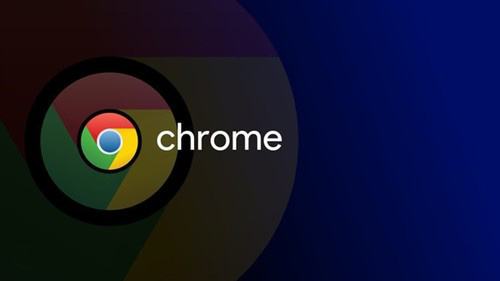
手机版谷歌浏览器闪退怎么解决
手机版谷歌浏览器闪退怎么解决?本篇文章就给大家详细介绍手机版谷歌浏览器轻松解决闪退问题攻略,感兴趣的朋友不要错过了。

如何通过Google Chrome减少网页上的重定向次数
阐述如何运用Google Chrome来优化网页结构,减少不必要的重定向操作,从而提高用户的访问效率。

Chrome浏览器生成式数字味觉地图美食推荐
Chrome浏览器通过生成式数字味觉地图,为用户提供了一种新的美食推荐方式。用户可以根据自己的口味偏好,快速找到适合自己的美食,享受美味佳肴。
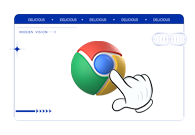
如何解决谷歌浏览器无法打开网页
本篇文章给大家带来谷歌浏览器解决网页无法打开情况的具体方法步骤,有需要的朋友赶紧来看看吧。

谷歌浏览器下载一半如何续传下载?在谷歌浏览器中继续下载文件的方法
谷歌浏览器一款可让您更快速、设计超级简洁,使用起来更加方便的网页浏览器。很多用户都喜欢在电脑中下载安装使用。

如何处理 Chrome 中“可能很危险”的下载提示?
本文帮助你了解如何处理在 Internet 上下载某些文件时 Google Chrome 显示的“可能有危险”提示。

如何获得Chrome测试版?<下载方法>
谷歌Chrome有四个发布渠道:稳定版、测试版、开发版和金丝雀版。稳定的是公开发布的频道,你现在可能正在使用它。贝塔是下一个即将到来的版本,在发布到稳定的渠道之前正在进行最后的测试。你可以免费收看所有四个频道。虽然使用测试频道有一些缺点,但也有一些令人信服的理由来下载它。这篇文章涵盖了你应该知道的一切。

如何修复谷歌浏览器中字体显示模糊的问题
本篇文章给大家带来谷歌浏览器解决字体显示模糊现象方法教程,有需要的朋友赶紧来看看了解一下吧。

电脑xp系统打不开谷歌浏览器怎么办?<解决方法>
谷歌浏览器是一款大家都很喜欢使用的网页浏览器,已经成为我们生活中不可或缺的软件。有时候,在xp系统中,我们会遇到打不开Google浏览器的故障。试了几次还是一样。不用太担心。这里有一个解决xp系统打不开Google浏览器的方法,有需要的小伙伴们一起来看看吧!

怎么将谷歌浏览器升级到Chrome 88?<升级方法>
Google Chrome,又称Google浏览器,是个由Google(谷歌)公司开发的网页浏览器。该浏览器是基于Chromium开源软件所撰写。

如何将 Chrome 中的下载内容自动保存到 Date 文件夹?
按日期组织下载是 Google Chrome 网络浏览器的扩展,可自动将下载保存到日期文件夹。Chrome 与其他任何浏览器一样,默认情况下会将下载内容保存到单个目录中。在 Windows 上,通常将所有内容保存到系统上的 Downloads 文件夹。
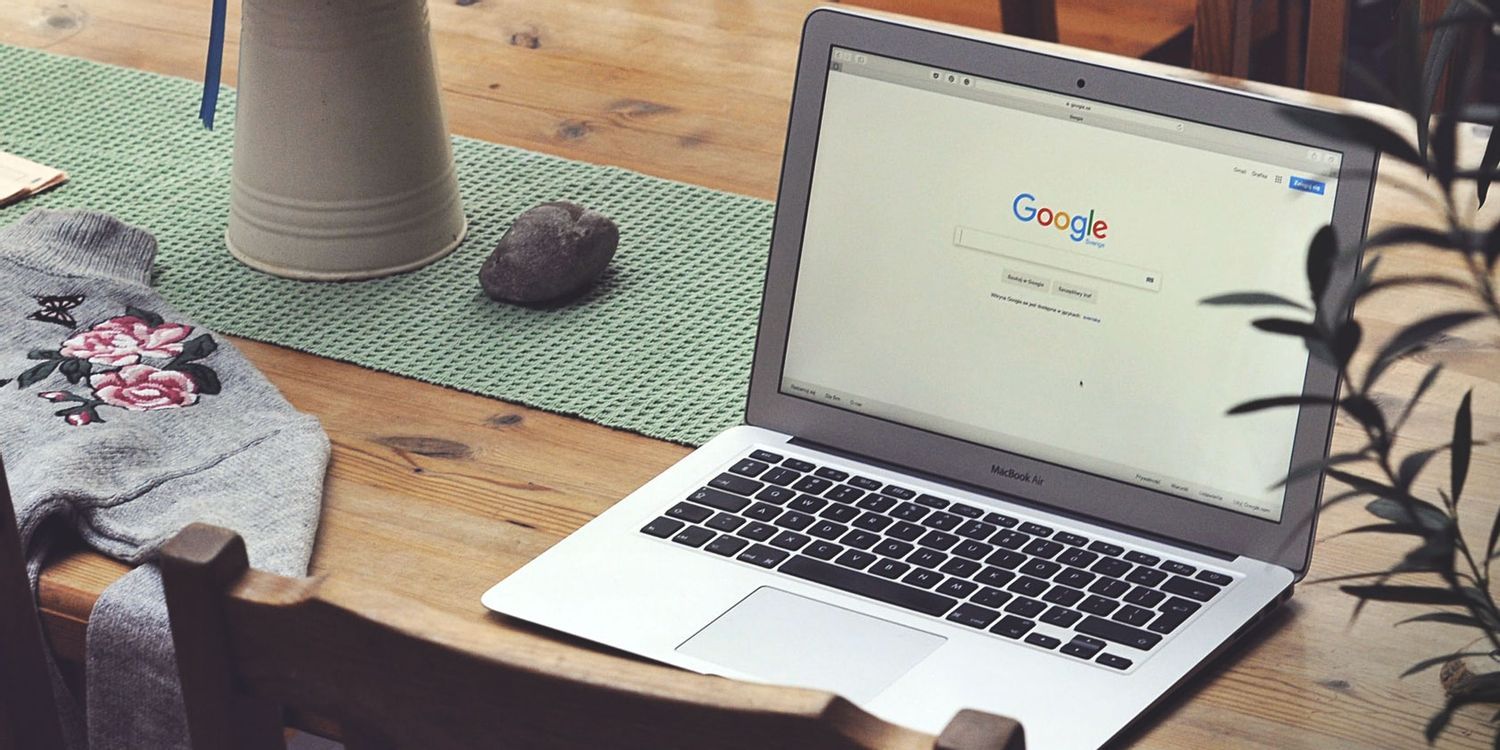
Chrome 不保存你的密码是怎么回事?<修复方法>
如果您发现自己在使用 Chrome 保存密码时遇到问题,这里有 11 个快速修复方法,您可以尝试解决该问题。

如何使用 Google 的实验性“标志”增强 Chrome?
希望启用更好的浏览?加速 Chrome?Google Chrome 允许您启用称为标志的实验性功能。以下是 10 个可以尝试的最佳 Google Chrome 标志。

如何修复验证码图片不显示在谷歌浏览器
向网站表单添加验证码保护有不同的方法。使用PHP脚本添加自动生成的图像或数学问题是一种简单的方法。另一方面,最受欢迎的Google reCAPTCHA有助于保护您的表单免受垃圾邮件发送者和机器人的攻击。您可以显示一个复选框供用户选择,谷歌将自动显示图像验证时,检测到可疑的活动。

如何查找错误日志以解决 Chrome 问题?
如果您在使用 Chrome 时遇到问题,错误日志可以帮助您排查问题。这是您可以这样做的方法。

谷歌浏览器不能下载文件怎么办
你有没有在使用谷歌浏览器的时候遇到各种问题呢,你知道谷歌浏览器无法下载文件是怎么回事呢?来了解谷歌浏览器无法下载文件的解决方法,大家可以学习一下。





